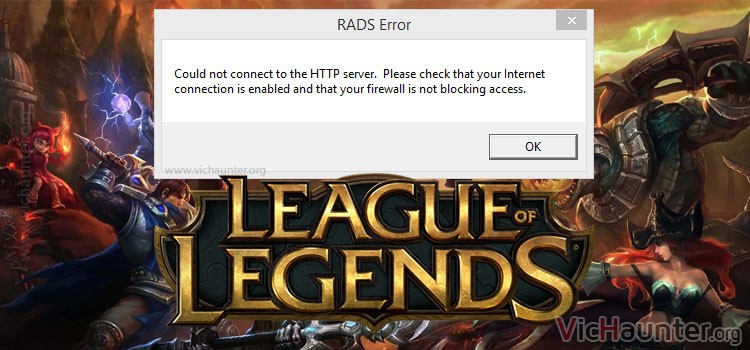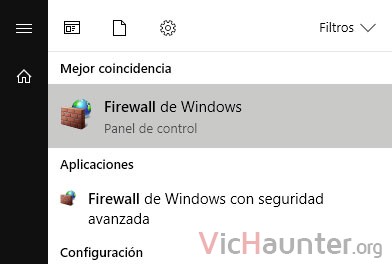League of Legends se ha convertido en poco tiempo uno de los títulos más conocidos de todos los tiempos. Tanto como algunas de las leyendas para consola, pero con un handycap. Precisamente por eso te voy a enseñar cómo solucionar el error RADS de HTTP en lol de varias formas.
En consolas, al ser sistemas cerrados los títulos están diseñados para poner y funcionar. No tienes que instalar nada que no te venga o se descargue ya con el juego, y por supuesto es difícil que hayas puesto algo que genere alguna incompatibilidad.
Cómo solucionar RADS Error HTTP de Lol
Aun así, este tipo de errores puede llegar a darse, pues el error RADS HTTP lo provoca una falta de conexión que puede deberse a varios motivos.
Voy a intentar enumerarlos todos, desde el más común al más raro, así que si los vas aplicando por orden lo normal es que te funcione el primero o segundo. Aun así, puede que me haya dejado algún método para solucionaro, así que te invito a ponerlo en los comentarios.
Ejecútalo como administrador para solucionar RADS
Como más sencillo de todos, bastará con que hagas click derecho en el acceso directo al ejecutable y le des a la opción ejecutar como administrador.
A veces, por cambios de permisos, algunos programas no tienen acceso completo a algunas funciones, y se puede quedar colgado por ejemplo en las conexiones de red.
Reiniciar el servicio lolclient para arreglar RADS
Este lo pongo el primero por que aun no siendo el más común sí es el segundo más fácil de ejecutar.
Bastará con que pulses ctrl+alt+supr o hagas click en el reloj de la barra de tareas y abras el administrador de tareas.
Una vez ahí busca el programa lolclient.exe en la primera pestaña, lo selecciones y le des a finalizar tarea. Prueba a ejecutarlo de nuevo y debería funcionar si se había quedado colgado.
Solucionar Error RADS de lol mediante system.cfg
Para esta, tienes que navegar directamente hasta la carpeta del juego y luego entrar hasta systema, la ruta es esta:
C:\%ProgramFiles(x86)%\Riot Games\League of Legends\RADS\system
Yo lo tengo en la carpeta Program Files (x86), pero puedes reemplazarlo por la tuya (si la copias tal cual accederá correctamente en el explorador).
Una vez ahí tienes que editar el archivo system.cfg, con el bloc de notas o mejor aún con notepad++. Elimina todo el contenido y pega esto:
DownloadPath = /releases/live DownloadURL = l3cdn.riotgames.com Region = EUW
Por supuesto puedes cambiar la región por la tuya. Una vez guardado puedes cerrarlo y volver a abrir el parche.
Arreglar Error RADS de lol con el launcher.admin
Esta es otra de las fáciles, si por desgracia no te ha funcionado la anterior, puedes probar a ejecutar el lol.launcher.admin.
Para eso simplemente tienes que abrir la siguiente ruta:
C:\%ProgramFiles(x86)%\Riot Games\League of Legends\lol.launcher.admin
Recuerda cambiar el principio por donde tengas instalado el juego. Una vez ejecutado debería funcionarte con normalidad.
Quitar el error RADS de lol por problemas de conexión
Vaya, si tienes que venir a la tercera opción puede que el problema esté en el equipo directamente. Es posible que el sistema no sea capaz de resolver el nombre de los dominios que intenta cargar.
Para solucionarlo puede ser o bien la configuración de la tarjeta de red, o el firewall de windows (o el que tengas instalado).
Desactivar el firewall de windows para solucionar el error RADS
Empieza por darle a la tecla windows del teclado y escribir firewall. Abre el primer enlace que te aparece y te llevará a la configuración.
Una vez ahí dale a desactivar el firewall de windows (solo vamos a probar si así se soluciona, luego puedes crear una regla para permitir programas en el firewall de windows).
Prueba si ahora te carga el lol como toca. Si es así puedes echar un ojo al tuto para crear una regla solo para el ejecutable y volver a activar el firewall. Piensa que si tienes instalado algún firewall de terceros puede que tengas que desactivar tanto ese como el de windows, o incluso desinstalarlo.
Cambiar las DNS para arreglar el RADS de lol
El otro de los casos que se puede dar, es que no se resuelvan correctamente los nombres de dominio por culpa de las DNS. Para solucionarlo vamos a poner las de Google o las de OpenDNS.
Tecla de windows y escribe estado de red. En la nueva ventana dale a Cambiar las opciones del adaptador.
Te saldrá una lista de todos los adaptadores de red (que seguramente serán varios). Lo normal es que seea Ethernet o Wifi, fíjate el que tengas en azul y te salga conectado a una red. Haz doble click sobre él.
Ahora dale a propiedades > protocolo de internet versión 4 (doble click) > y ahí activa Usar las siguientes direcciones de servidor DNS.
Pon una pareja de estas:
8.8.8.8 8.8.4.4
OpenDNS
208.67.222.222 208.67.220.220
Dale a aceptar y cierra el resto de ventanas. Debería hacer una reconexión, pero sino siempre puedes hacer click con el botón derecho sobre el icono de la red y darle a Desactivar/activar para que refresque.
Debería empezar a funcionarte el lol como de costumbre.
Soluciones para RADS de andar por casa
Estas son las que quedan como más rudimentarias y que en menos casos se dan. Algunas se explican por sí solas, y otras no tienen sentido, pero si has llegado aquí merece la pena probarlo.
- Cierra el juego, ejecuta internet explorer (sí, internet explorer), y una vez lo tengas abierto y sin cerrarlo prueba a ejecutar el juego.
- Reinstalar el juego, o desinstalarlo, pasar el CCleaner al registro, y volverlo a instalar. Esta es una de las más tediosas y raras de que funcione.
- Jugar en otro servidor a veces puede ser la solución temporal.
Para echar un cable a otros usuarios sería genial si puedes comentar tu versión de Windows y el método que te ha funcionado. También si tienes alguna captura que me falte no te cortes y envíala.
¿Sueles jugar al LoL? ¿En qué programa o juego te ha salido el error del RADS? Comenta y comparte.